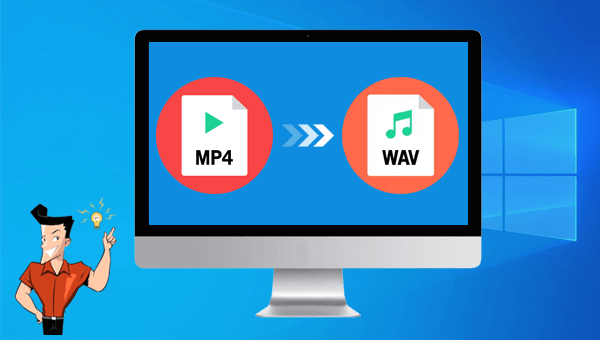2020-11-11 周宇翔 高級程式開發員
最後由陳思涵於 2020-11-11進行了更新
摘要
WAV是最流行的音訊檔案格式之一,普通的音樂播放軟體(播放機)都支援這種格式。如果您希望將MP4格式的檔案轉換為WAV格式,可以藉助專業的轉檔工具去實現,選擇一款專業又實用的轉檔工具,既能保證音訊質量不被損壞,又可以高效率地完成轉換。本文將給大家介紹一些MP4轉檔器,方便您進行選擇和使用。
優先給大家介紹的這款Renee Video Editor軟體不但小巧,且功能非常的實用,因為這款軟體不但能夠實現格式的轉換,還可以對已添加的影片檔案進行一系列的編輯操作,功能非常豐富。
Renee Video Editor是一款功能多樣的音影片編輯軟體,該軟體不但能夠實現多種影片格式之間的互相轉換,比如WMV、AVI、MP4、M4A、MOV、MKV等幾乎所有常用的影片格式,並且可以將檔案保存為不同的終端裝置所支援的檔案格式。
此外,該軟體還配備了非常多樣的影片工具箱,能夠滿足大家多樣化的影片編輯需求,比如合併多個影片,自訂批量剪輯影片,裁剪影片畫面,添加字幕、浮水印、特效濾鏡和背景音樂,實現多個影片在同一個畫面同時播放的效果、影片轉GIF等等。該軟體界面簡潔,操作簡單,不管您是影片剪輯新手還是專業剪輯達人,這款軟體對您來說都將是一個非常不錯的選擇。
專業影音編輯軟體-Renee Video Editor

剪接功能可對影片進行剪接,去除影片內不想要的畫面。
合併多個不同格式的影片,并匯出為一個影片。
可按大小、時長或用戶自訂等方法將影片分割為數個片段。
適用於:Windows 10 / 8.1 / 8 / 7 / Vista / XP (32bit/64bit)
剪接功能可對影片進行剪接,去除影片內不想要的畫面。
合併多個不同格式的影片,并匯出為一個影片。
可按大小、時長或用戶自訂等方法將影片分割為數個片段。
② 如何使用Renee Video Editor將MP4轉WAV?
借助Renee Video Editor軟體實現影片格式的轉換非常的簡單,具體操作流程如下:
步驟1:下載安裝後執行Renee Video Editor軟體,在首頁功能功能表欄裡選擇[進階剪輯]功能選項並進入相應的編輯界面。

Renee Video Editor軟體首頁功能說明:
裁剪:裁剪影片畫面的大小
合併:將多個影片/音訊檔案合併為一個完整的檔案
旋轉:將影片順時針、逆時針旋轉90度/180度/270度,或者將影片上下顛倒或鏡面旋轉。
配樂:調整音量,選擇音軌,給影片配樂或刪除原始音訊。
分割:將影片按照時長、段數或檔案大小分割為多個小片段。
浮水印:將文字、圖片、影片或GIF圖片以浮水印的形式添加到影片中。
分割影片畫面:可以將一個影片或多個影片的片段拼接在一個影片畫面中。
影片增強:提高影片質量。
影片壓縮:壓縮影片大小。
GIF製作:將影片或圖片製作成GIF檔案。
字幕/文字:添加字幕/文字到影片當中。
濾鏡/調速:調整亮度、對比度、飽和度以及添加多種特效;影片調速支援1/10-4倍調速。
進階剪輯:剪輯影片,裁剪影片,添加浮水印、字幕及濾鏡特效和配樂。
簡易剪輯:快速剪輯影片片段。
批量剪輯:批量剪輯影片/音訊。
步驟2:接下來在打開的編輯詳情頁裡點選[添加檔案]按鈕,將需要進行轉檔的MP4檔案匯入到該軟體當中。
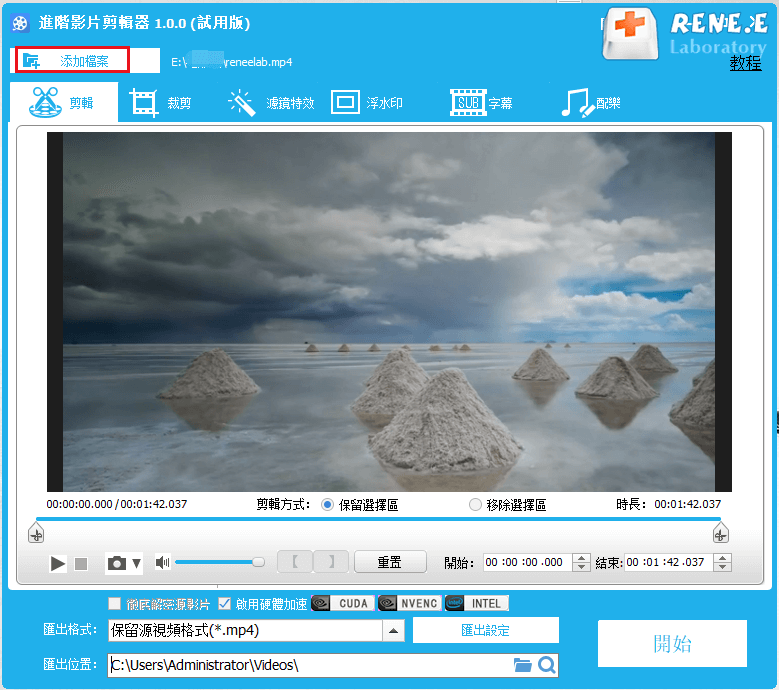
步驟3:之後,您可以對已經添加的MP4檔案進行剪輯操作,可以直接調整開始和結束時間進行內容的剪輯。設定完成後,在[匯出格式]裡搜索並選中[WAV]格式。待所有編輯設定完成後,點選右下角[開始]按鈕即可開始執行將MP4轉換成WAV檔案的命令。
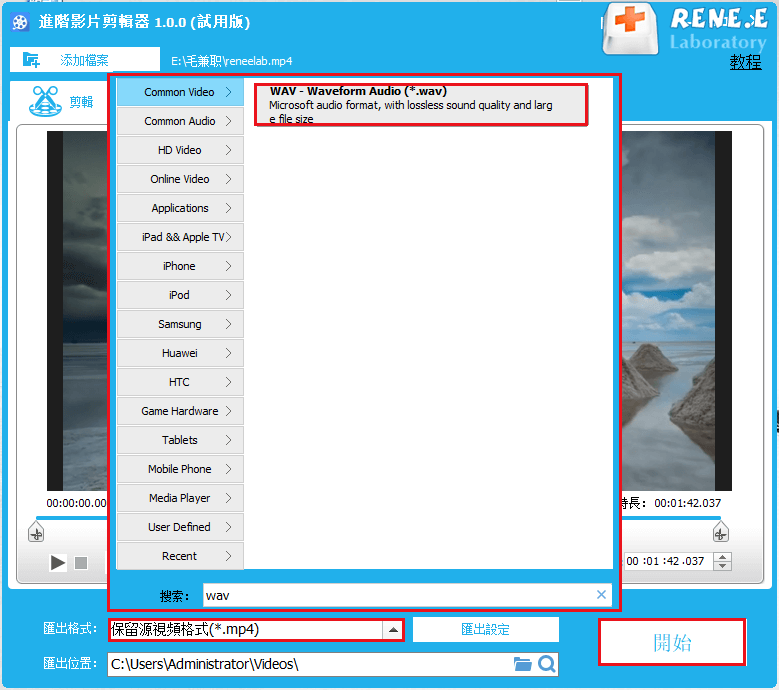
網路穩定的情況下,使用在線的轉檔工具是較為方便的一種方式,能夠快速地實現格式之間的轉換,無需下載軟體到本機電腦。接下來我們以Online Converter在線轉檔工具為例,教大家如何通過在線的方式把MP4轉WAV。
Online Converter是一款在線的轉檔工具,能夠支援多種格式檔案之間的轉換。其中支援的檔案格式包括:MP3、AMR、OGG、WMA、M4A、FLA、WAV、MP4、AVI、MPG、MOV、WMV等等。下面我們就來學習一下利用這款在線轉檔工具將MP4轉檔成WAV格式的操作步驟。
具體操作步驟如下:
使用瀏覽器打開Online Converter在線轉檔工具的在線操作網址:https://www.onlineconverter.com/mp4-to-wav,找到當前頁面檔案操作框裡的[選擇檔案]按鈕,將需要轉換成WAV格式的MP4檔案匯入到該網頁伺服器當中(注:檔案最大不能超過200MB)。待檔案上載成功後,點選[Convert](轉換)按鈕,等待網站將MP4檔案轉換成WAV格式檔案,轉換完成後,點選下載連結獲取轉換後的WAV檔案。
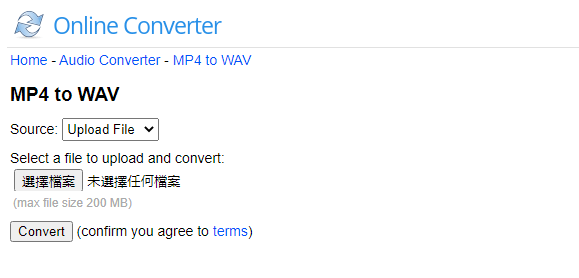
Windows Media Player是微軟公司出品的一款免費的播放軟體(播放機),屬於Microsoft Windows的一個組件,通常簡稱"WMP"。Windows Media Player可以滿足您的多方面需求,比如刻錄、翻錄、同步、流媒體傳送、觀看、傾聽等。
借助這款專業的影片播放軟體(播放機)進行轉檔也非常的簡單,只需要將需要轉換格式的MP4檔案通過Windows Media Player播放軟體(播放機)打開,之後再以WAV檔案格式保存即可,非常的方便快捷。
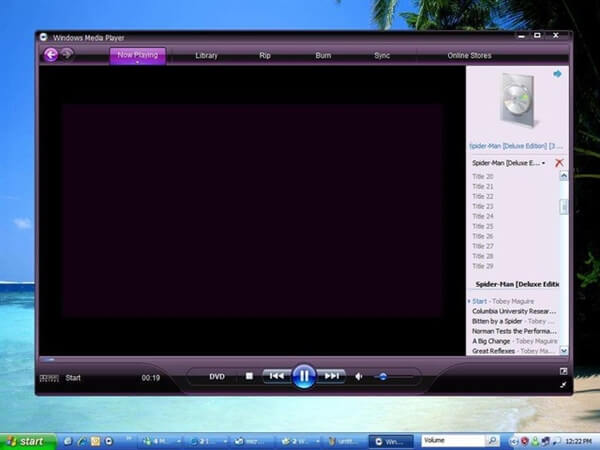
Any Video Converter是一款非常好用的MP4轉檔器,支援將包含MP4格式在內的多種影片格式之間的轉換,您可以將本機或YouTube上的影片轉換成AVI、WMV、MP4、FLV 、MP3、AAC、FLAC、M4A等格式的檔案。當然,您還可以選擇與裝置相匹配的檔案格式作為匯出格式,比如蘋果裝置中的iPhone、iPad、iPod等;索尼產品裡的PSP、PS3;部分Android和微軟裝置等等。此外,該軟體還支援對音訊進行個性化的編輯與調整,比如比特率,採樣率,音訊軌道,音訊通道,音量,質量,編解碼器等多個引數。
該軟體使用起來也非常的簡單,下載安裝並執行該軟體,之後找到頂部功能表欄裡的[Add video(s)](添加影片)按鈕,將需要轉換格式的MP4檔案匯入到該軟體當中。接下來找到需要轉換的格式類型,即WAV。如需調整檔案引數可以在右側的[Basic Settings]中調整,引數設定完成之後,點選[Convert Now](開始轉換)即可執行將MP4檔案轉換成WAV格式檔案的命令。

上文向大家介紹了四款支援將MP4檔案轉換成WAV格式檔案的轉檔軟體,下面我們簡單地總結一下這四款轉檔軟體的區別,從而幫助您作出選擇。
從軟體的基本功能上對比,Online Converter在線轉檔工具和Windows Media Player播放軟體(播放機)是這四種轉檔軟體裡較為方便快捷的兩款產品,但是兩者也都存在一定的弊端,比如使用Online Converter在線轉檔工具時,對網路的依賴非常大,一旦網路不佳,可能會導致轉檔失敗;並且該轉檔軟體只能轉換200MB以內的檔案;另外,將檔案上載到網頁伺服器的方式存在資訊洩露的隱患。而Windows Media Player播放軟體(播放機)雖然不存在安全風險和檔案大小的限制,但是可支援轉換的格式比較單一,且無法對檔案進行一些基本的剪輯操作。
Any Video Converter軟體和Renee Video Editor軟體在使用時則不用擔心上述存在的問題。這兩者對比,Renee Video Editor軟體的操作界面會更加的簡潔明了,所以對於新手用戶來說比較友好,而且除了轉檔以外,該軟體還可以剪輯、合併、分割、裁剪影片,添加浮水印、字幕、音樂和特效,調整對比度、亮度和飽和度,影片轉GIF等。可支援轉出的格式上看,Renee Video Editor提供的匯出格式比Any Video Converter更多。
綜上所述,不管是軟體的功能配置亦或是可操作性、安全性上,Renee Video Editor軟體都優於其它三者,優先推薦大家使用。